在当今数字化时代,服务器扮演着至关重要的角色,无论是企业的业务运营、网站的稳定运行,还是数据的存储与管理,都离不开服务器的支持,而安装服务器系统则是搭建服务器的基础且关键的一步,它直接影响到服务器后续的性能、稳定性和安全性,本文将详细介绍如何安装服务器系统,涵盖从前期准备到具体安装步骤以及安装后的配置等各个方面。
前期准备工作
(一)硬件准备
- 服务器硬件选型 服务器硬件的性能直接影响到系统的运行效率,首先要根据实际需求确定处理器(CPU)的型号和核心数量,对于高并发、大数据处理等场景,需要选择多核高性能的CPU,如英特尔的至强系列或AMD的霄龙系列,内存方面,要保证足够的容量,一般小型应用服务器建议8GB及以上,大型企业级应用可能需要32GB甚至更多,存储设备的选择也很关键,机械硬盘(HDD)适合大容量、对读写速度要求不太高的数据存储,而固态硬盘(SSD)则能显著提升系统和应用的读写速度,可根据数据类型和性能要求合理搭配,还需要考虑服务器的网络接口,确保具备足够的带宽和稳定性,以满足数据传输需求。
- 硬件兼容性检查 在安装服务器系统之前,务必检查硬件设备与所选操作系统的兼容性,不同的操作系统对硬件的支持程度有所差异,例如某些较新的Linux发行版可能对老旧的硬件设备驱动支持不佳,可以通过操作系统官方网站提供的硬件兼容性列表(HCL)来确认硬件是否兼容,或者在相关技术论坛上查询其他用户的经验分享,如果发现硬件存在兼容性问题,可能需要寻找对应的驱动程序或者考虑更换硬件设备。
- 硬件连接与检查 将服务器的各个硬件组件正确连接,包括CPU、内存、硬盘、电源、网络等,确保所有连接牢固,没有松动或接触不良的情况,在开机之前,还需要检查服务器的电源供应是否正常,风扇是否能够正常运转,以保证硬件处于良好的工作状态。
(二)软件准备
- 选择合适的服务器操作系统 目前常见的服务器操作系统有Windows Server系列、Linux的各种发行版(如CentOS、Ubuntu Server、Debian等),Windows Server具有友好的图形化界面,对于熟悉Windows环境的用户来说易于上手,且在与微软其他软件产品的集成方面表现出色,例如Active Directory等,Linux发行版则以其开源、稳定、安全和高度可定制性受到广泛青睐,CentOS以稳定性和长期支持著称,常用于企业级生产环境;Ubuntu Server具有更新较快、社区活跃的特点,适合开发和测试场景;Debian则以其稳定性和丰富的软件包管理系统闻名,根据服务器的具体用途(如网站服务器、数据库服务器、文件服务器等)、技术团队的熟悉程度以及成本等因素综合考虑,选择最适合的操作系统。
- 获取操作系统安装介质 一旦确定了操作系统,就需要获取相应的安装介质,可以从操作系统官方网站下载ISO镜像文件,确保下载的是正版且最新版本的镜像,对于Windows Server,可能需要购买许可证并通过微软官方渠道获取下载链接;对于Linux发行版,大多数可以在官方网站免费下载,下载完成后,将ISO镜像文件刻录到光盘或者制作成可引导的USB闪存驱动器,制作USB启动盘可以使用一些工具软件,如Rufus(适用于Windows和Linux)、UNetbootin等,按照工具的操作说明进行制作即可。
- 准备必要的驱动程序 虽然现代操作系统通常内置了大量的硬件驱动程序,但对于一些特殊的硬件设备,可能需要额外准备驱动程序,在硬件兼容性检查过程中,如果发现某些硬件的驱动可能存在问题,要提前从硬件厂商的官方网站下载对应的驱动程序,并将其存储在可访问的存储设备(如USB闪存驱动器)中,以便在安装系统过程中或安装完成后进行安装。
服务器系统安装过程
(一)设置服务器启动顺序
将制作好的安装介质(光盘或USB闪存驱动器)插入服务器,然后启动服务器,在启动过程中,根据服务器BIOS/UEFI的提示(通常是按下Del、F2、F10等按键)进入BIOS/UEFI设置界面,在启动选项中,将安装介质设置为第一启动项,确保服务器能够从安装介质引导,不同品牌和型号的服务器进入BIOS/UEFI设置界面的方法可能略有不同,可以查阅服务器的用户手册获取具体信息。
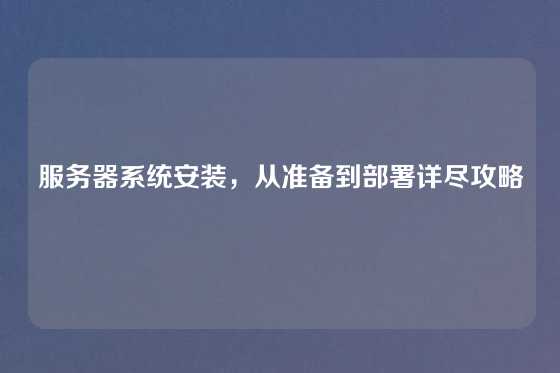
(二)开始安装操作系统
- 加载安装程序 当服务器从安装介质成功引导后,会加载操作系统的安装程序,对于Windows Server,会显示“Press any key to boot from CD or DVD...”的提示,按下任意键即可开始加载安装程序;对于Linux发行版,通常会出现一个启动菜单,选择相应的安装选项(如“Install [操作系统名称]”)开始安装过程。
- 语言和区域设置 安装程序加载完成后,首先会要求选择安装语言和区域设置,根据实际需求选择合适的语言(如中文、英文等)和所在地区,这将影响到系统的界面语言、时间格式、货币格式等设置。
- 接受许可协议 会显示操作系统的许可协议,必须接受许可协议才能继续安装,仔细阅读许可协议内容后,选择接受选项。
- 磁盘分区 磁盘分区是安装过程中的重要步骤,对于Windows Server,可以选择使用默认的分区方式,也可以进行自定义分区,自定义分区时,需要考虑系统分区、数据分区等的大小分配,一般系统分区建议分配足够的空间以容纳操作系统和常用软件,对于Linux发行版,常见的分区方式有自动分区和手动分区,自动分区相对简单,系统会根据磁盘空间自动进行合理分区;手动分区则可以更精确地控制磁盘空间的使用,例如创建根分区(/)、引导分区(/boot)、交换分区(swap)等,交换分区的大小一般建议为物理内存的1 - 2倍,但在内存较大的情况下(如16GB及以上),也可以适当减小交换分区的大小。
- 选择安装组件 在Windows Server安装过程中,可能会提示选择安装的组件,如.NET Framework、IIS等,可以根据服务器的具体用途进行选择,对于Linux发行版,也会有类似的软件包选择步骤,可以选择安装基本系统以及根据需求添加额外的软件包组,如Web服务器软件包组、数据库软件包组等。
- 设置用户账户和密码 安装过程中需要设置管理员账户(在Windows Server中为Administrator,在Linux发行版中一般为root)的密码,密码要设置得足够复杂,包含字母、数字、特殊字符,并且长度不少于8位,以确保系统的安全性,还可以根据需要创建其他普通用户账户。
- 开始安装 完成上述设置后,点击“安装”或类似按钮,开始正式安装操作系统,安装过程可能需要一些时间,具体取决于服务器的硬件性能和安装组件的数量,在安装过程中,可能会有一些提示信息,如要求插入其他安装介质(如果安装过程中需要额外的软件包)等,按照提示操作即可。
(三)安装完成后的配置
- 更新系统 安装完成后,首先要更新操作系统,以获取最新的安全补丁和功能改进,对于Windows Server,可以通过“Windows Update”进行更新;对于Linux发行版,使用相应的软件包管理工具进行更新,如在CentOS中使用“yum update”命令,在Ubuntu Server中使用“apt - get update”和“apt - get upgrade”命令,更新过程可能需要一些时间,并且可能需要重启服务器以使更新生效。
- 安装驱动程序 如果在安装过程中没有自动安装某些硬件的驱动程序,或者安装完成后发现某些硬件设备(如网卡、显卡等)工作不正常,就需要手动安装驱动程序,将之前准备好的驱动程序存储设备插入服务器,按照驱动程序的安装说明进行安装,对于Windows Server,通常可以通过设备管理器来安装驱动;对于Linux发行版,可能需要解压缩驱动程序文件,然后按照其提供的安装脚本(如./configure、make、make install等命令)进行安装。
- 配置网络 配置服务器的网络参数,使其能够正常连接到网络,在Windows Server中,可以通过“网络连接”属性来设置IP地址、子网掩码、默认网关、DNS服务器等;在Linux发行版中,可以通过修改网络配置文件(如CentOS中的/etc/sysconfig/network - scripts/ifcfg - eth0等文件,Ubuntu Server中的/etc/netplan/*.yaml文件)或者使用图形化网络配置工具(如nm - connection - editor)来进行配置,配置完成后,使用ping命令测试网络连接是否正常,ping www.baidu.com”。
- 设置防火墙 为了增强服务器的安全性,需要合理配置防火墙,Windows Server自带Windows Defender防火墙,可以根据服务器的用途和开放的服务设置入站和出站规则,Linux发行版也有多种防火墙工具,如iptables、firewalld等,以firewalld为例,可以使用命令行工具(如“firewall - cmd --permanent --add - service = http”开放HTTP服务)或者图形化工具(如firewall - config)来配置防火墙规则,只允许必要的服务和端口通过,阻止不必要的网络访问。
安装后的测试与优化
(一)功能测试
- 基本系统功能测试 检查服务器的基本系统功能是否正常,如文件的读写操作、系统服务的启动和停止等,在Windows Server中,可以通过资源管理器创建、删除文件和文件夹,检查是否正常;在Linux发行版中,可以使用命令行工具(如touch、rm等)进行文件操作测试,检查系统服务(如SSH服务在Linux中、远程桌面服务在Windows Server中)是否能够正常启动和运行。
- 应用程序测试 如果服务器是用于特定应用(如网站服务器、数据库服务器等),安装相应的应用程序并进行测试,对于网站服务器,部署一个简单的网页,检查是否能够正常访问;对于数据库服务器,创建数据库和表,进行数据的插入、查询、更新和删除操作,验证数据库功能是否正常。
(二)性能优化
- 系统资源优化 根据服务器的实际负载情况,优化系统资源的分配,在Windows Server中,可以通过任务管理器查看系统资源(CPU、内存、磁盘等)的使用情况,关闭不必要的后台服务和进程,释放系统资源,在Linux发行版中,可以使用top、htop等命令查看资源使用情况,通过调整系统参数(如调整swappiness参数控制内存与交换分区的使用比例)和优化服务配置来提高系统性能。
- 磁盘性能优化 对于使用机械硬盘的服务器,可以进行磁盘碎片整理(在Windows Server中)来提高磁盘读写性能;对于固态硬盘,虽然不需要进行碎片整理,但可以通过TRIM命令(在Linux中可通过fstrim命令实现)来优化其性能,合理设置磁盘缓存等参数也可以提升磁盘性能。
- 网络性能优化 根据网络带宽和流量情况,优化网络配置,可以调整网络缓冲区大小、优化TCP/IP参数等,以提高网络数据传输的效率和稳定性,在Linux中,可以通过修改/etc/sysctl.conf文件来设置相关网络参数,然后使用sysctl - p命令使设置生效。
通过以上全面的准备、安装、配置、测试和优化步骤,相信能够顺利完成服务器系统的安装,并使服务器以良好的性能和稳定性投入使用,在实际操作过程中,如果遇到问题,可以参考操作系统的官方文档、技术论坛以及向专业的技术人员咨询,确保服务器系统安装工作的成功。
免责声明:由于无法甄别是否为投稿用户创作以及文章的准确性,本站尊重并保护知识产权,根据《信息网络传播权保护条例》,如我们转载的作品侵犯了您的权利,请您通知我们,请将本侵权页面网址发送邮件到qingge@88.com,深感抱歉,我们会做删除处理。

